こんにちは、MATTU(@sunmattu)です。
マウス、何を使っていますか?
私はかれこれ10年くらいトラックボールを使い続けていますが、右手を動かさなくていい(動かすのは親指だけ)というのが楽で、数日使って慣れれば本当に使いやすいです。
もはや、私はトラックボールがないと仕事になりません。
Logicoolのトラックボール、MX ERGOをレビューしていきます!
MX ERGO開封の儀!
簡単に開封の儀をやっていきます。
外箱

外箱はこんな感じです。
めくれますよ!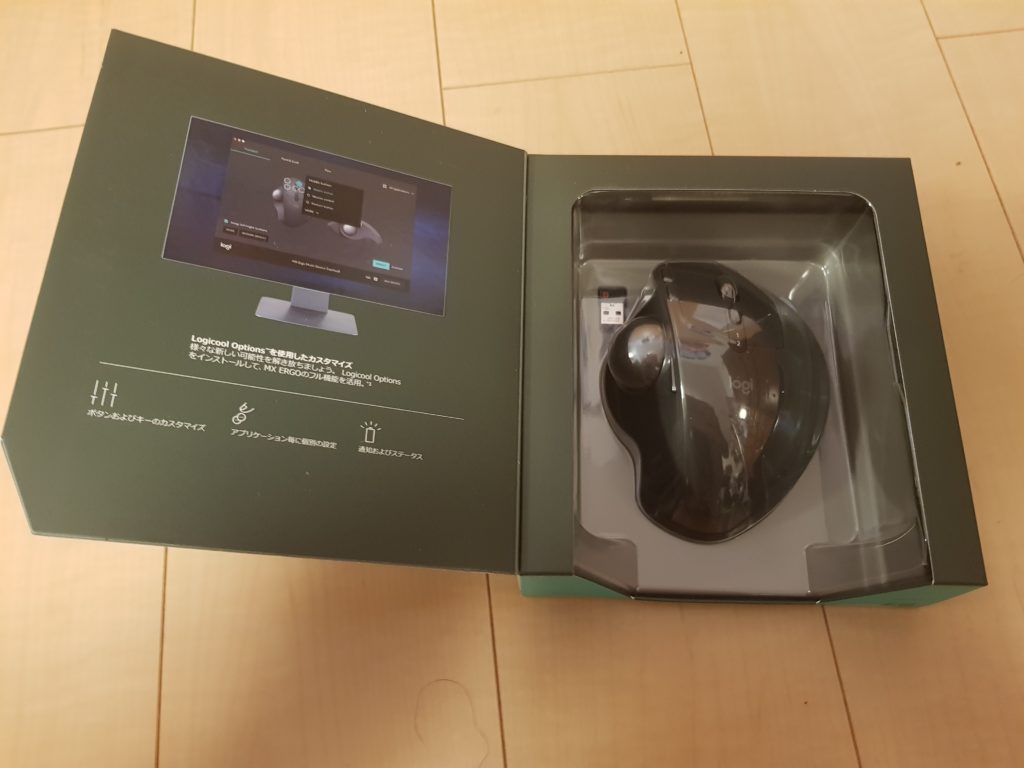
めくるとPC用ソフトウェアの紹介があります。
同梱品
Unifyingレシーバー、充電ケーブル(microUSB端子)、本体と説明書類が入っています。
本体
本体はこんな感じ。
裏返すと、初期設定の手順が書かれたシールが貼られています。
裏の先端部にはmicroUSB端子(充電用)と、電源スイッチがあります。
今回は、Unifyingレシーバーの収納口はないんですね…なくしそう…
ボタン周りはこんな感じ。
ホイールの下のボタンはペアリングされた2台の機器を切り替えられるボタン。
しかも、Logicool optionsというソフトウェアをインストールすれば、2台のPCを行き来して作業できる「Flow」機能が使えるのだからすごい。
ボールの隣にあるボタンは精密モードの切り替えができます。
精密モードボタンをONにすると、上のようにLEDが点灯します。
細かい作業ができるようになります。
マウスのスピードをボタン一つで切り替えられるのは、結構ありがたい。
ファーストインプレッション
トラックボールを、20度傾けられる!
トラックボールを傾けられるのはすごいです。
0度の状態はこんな感じ。
20度ではこんな感じ。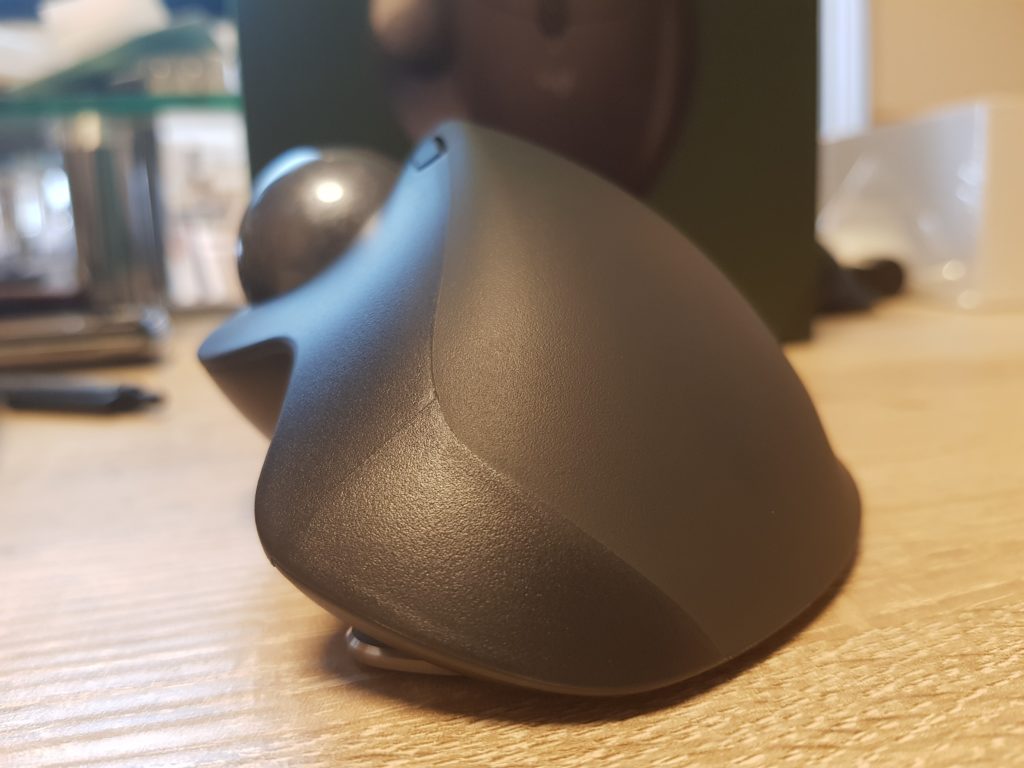
目で見るとそんなに違いないように見えますが、使ってみるとわかります。
全然違います。
本当に快適。なんでいままでなかったんだろう、と思うぐらい使いやすいです。
ちなみに、最大20度という表現をされているのが多いのですが、後ろの天板は磁石で引っ付いているので、0度か20度のどちらかしか使えないです。
(調節はできなさそう)
BluetoothとUnifyingレシーバー、両方で接続可能
Bluetoothにも対応している、というのは非常にうれしいです。
前機種のm570は、Unifying接続のみでした。
USBポートがふさがれず、無線で接続できる強みを活かせますね。
クリック感も心地よい
クリック感もちょうどいい感じです。
音が大きすぎるわけでもなく、かといってヌルヌルな感じでもない。
「ちょうどいい」という言葉が一番似合うタッチ感ですね。
親指族のトラックボールユーザーにはうってつけ!
なんで発売日に買わなかったんだろう…と思ったりします。
それぐらい、満足度高いです。
親指族の皆さん!ぜひ買ってみてください!!!




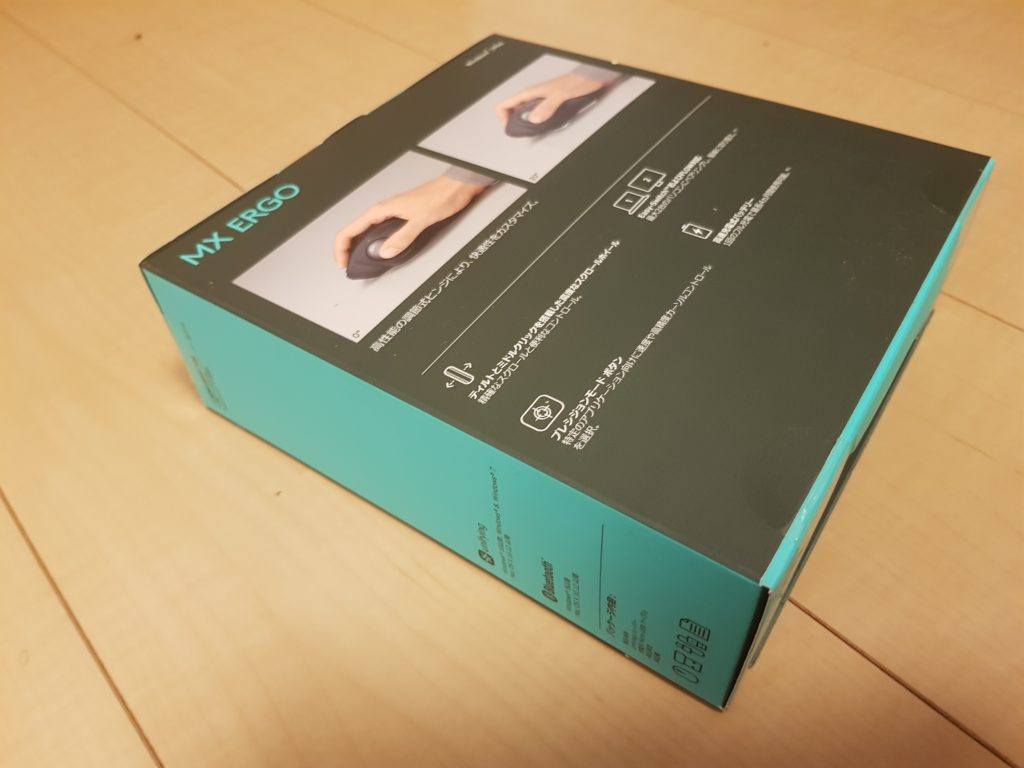



コメント